1000 FAQ, 500 Anleitungen und Lernvideos. Hier gibt es nur Lösungen!
Weiterleiten einer bestehenden E-Mail-Adresse an eine oder mehrere andere Adressen
Dieser Leitfaden erklärt, wie Sie neue Nachrichten automatisch von einer bestehenden und bei Infomaniak verwalteten E-Mail-Adresse zu Ihrem gewünschten E-Mail-Konto, auch wenn es vollständig extern zu Infomaniak ist, weiterleiten, wobei die Nachrichten (oder auch nicht) beibehalten werden.
Es ist auch möglich, Adressen zu erstellen, die nur zum Weiterleiten eingehender E-Mails bestimmt sind (nehmen Sie sich die Zeit, diesen anderen Leitfaden zu diesem Thema zur Kenntnis).
Vorwort
- Die von Infomaniak als Spam erkannten E-Mails…
- … WERDEN WEITERGELEITET wenn alle Weiterleitungsadressen bei Infomaniak gehostet werden.
- … WERDEN ÜBERHAUPT NICHT WEITERGELEITET sobald eine der Weiterleitungsadressen nicht bei Infomaniak gehostet wird (und selbst wenn alle anderen Weiterleitungsadressen dies tun).
- E-Mails, die nicht als Spam betrachtet werden, WERDEN WEITERGELEITET, auch an Gmail aber seien Sie in diesem Fall auf diese besondere Situation aufmerksam.
⚠ Weiterleitungsadressen, die pro E-Mail-Adresse hinzugefügt werden können:
| kSuite | kostenlos | 1 |
| Standard | 100 | |
| Business | 100 | |
| Enterprise | 100 | |
| meine kSuite | 0 | |
| meine kSuite+ | 100 | |
| Mail-Service | Starter 1 Adresse max. | 1 |
| Premium 5 Adressen min. | 100 |
Eine Weiterleitung von der Infomaniak Webmail-App hinzufügen
Voraussetzungen
- Die Erlaubnis haben, Weiterleitungen zu verwalten: wenn Sie zur Infomaniak Webmail-App (Online-Dienst ksuite.infomaniak.com/mail) eingeladen wurden, um Ihre Adresse zu verwalten, ist es möglich, dass der Administrator des Mail-Services Ihnen dieses Recht von seinem Admin-Konto aus entzogen hat.
Um auf Ihr Infomaniak-Postfach zuzugreifen:
- Klicken Sie hier, um auf die Web-App Mail von Infomaniak (Online-Dienst ksuite.infomaniak.com/mail) zuzugreifen.
- Klicken Sie auf das Symbol Einstellungen oben rechts in der Benutzeroberfläche.
- Überprüfen oder wählen Sie die betreffende E-Mail-Adresse im Dropdown-Menü der linken Seitenleiste aus.
- Klicken Sie auf Weiterleitungen:
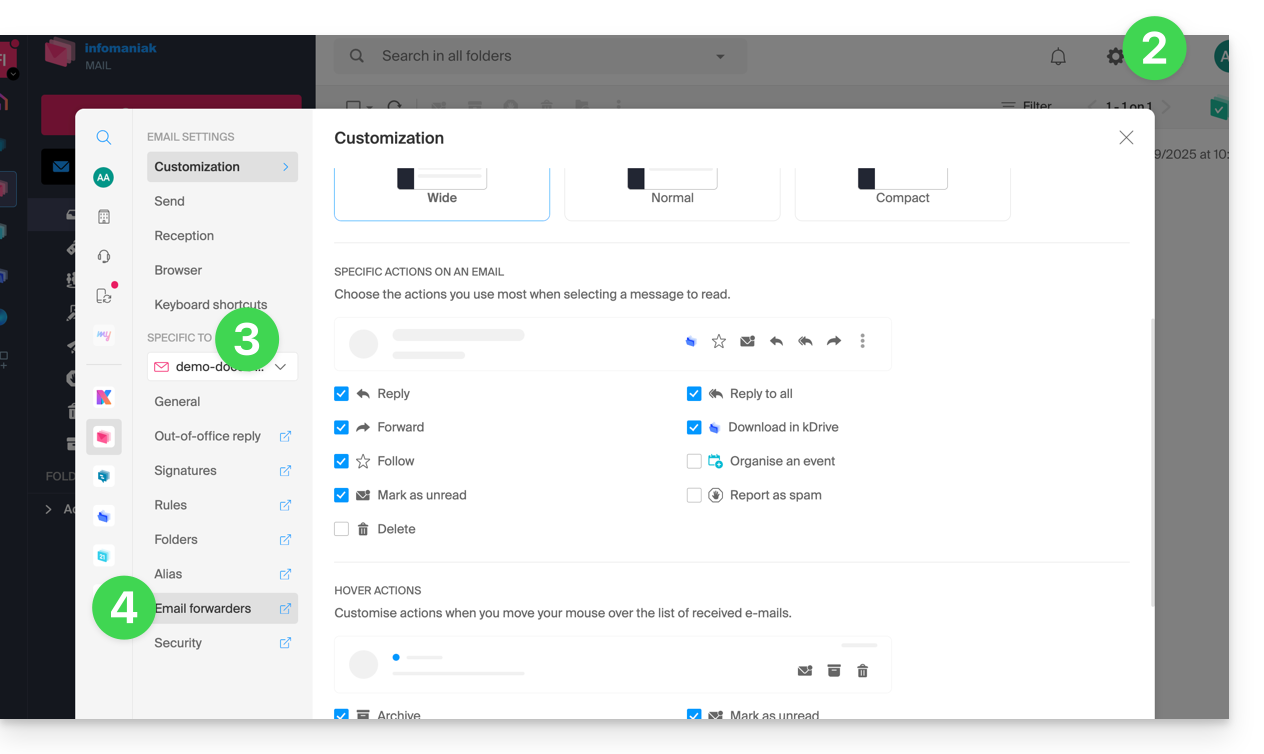
- Klicken Sie auf die blaue Schaltfläche Weiterleitung hinzufügen.
- Geben Sie eine Ziel-E-Mail-Adresse pro Zeile ein.
- Klicken Sie auf Hinzufügen.
Weiterleitung von einem Mail-Service hinzufügen
Um auf den Mail-Service zuzugreifen:
- Klicken Sie hier, um auf die Verwaltung Ihres Produkts im Infomaniak Manager zuzugreifen (Hilfe benötigt?).
- Klicken Sie direkt auf den Namen, der dem betreffenden Produkt zugewiesen ist.
- Klicken Sie auf die betreffende E-Mail-Adresse in der angezeigten Tabelle.
- Klicken Sie auf die Registerkarte Weiterleitung oder über die linke Seitenleiste.
- Klicken Sie auf die blaue Schaltfläche Weiterleitung hinzufügen:
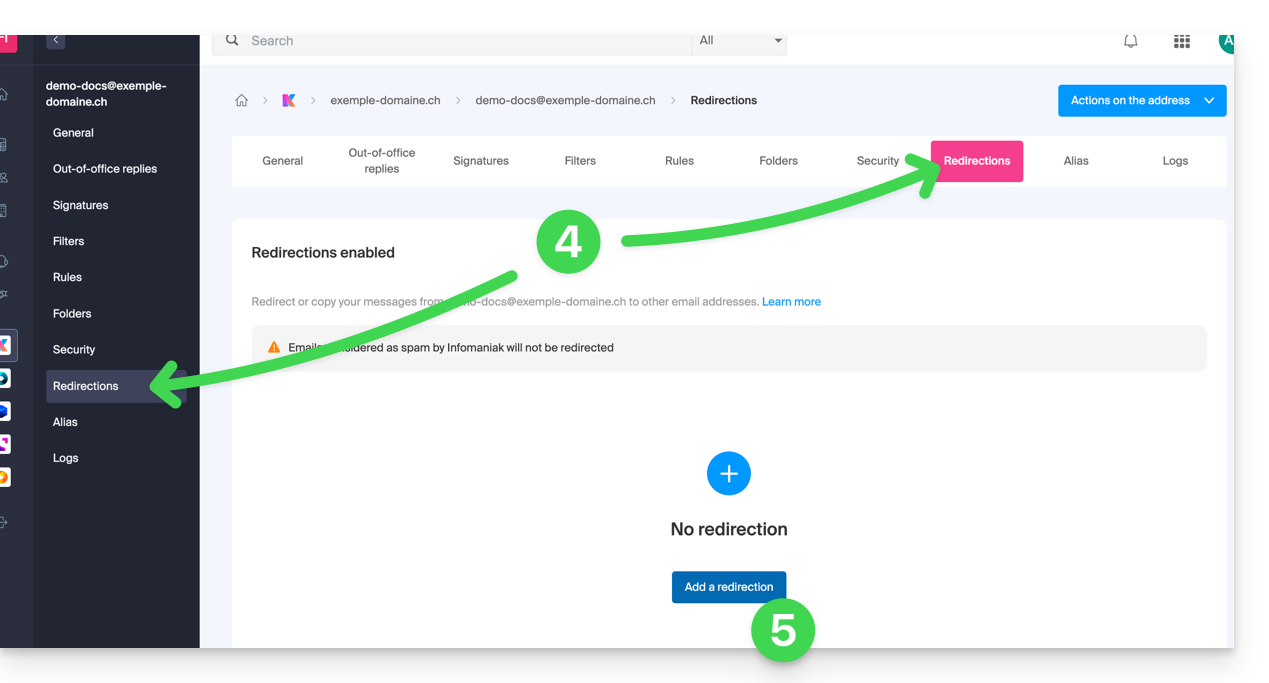
- Geben Sie eine Ziel-E-Mail-Adresse ein.
- Klicken Sie auf die blaue Schaltfläche +, um weitere E-Mail-Adressen hinzuzufügen.
- Klicken Sie auf Bestätigen, um den Hinzufügungsvorgang abzuschließen.
- Klicken Sie auf die Umschalttaste (Toggle Switch), um eine Kopie der E-Mails auf der E-Mail-Adresse nach der Weiterleitung zu behalten oder nicht.
Kopieren oder Verschieben?
Sobald eine Weiterleitungs-E-Mail-Adresse hinzugefügt wurde, können Sie die Option auswählen, um E-Mails vom Server nach dem Weiterleiten zu löschen, die Umleitung wird dann zu einem Verschieben und nicht mehr zu einer Kopie.
E-Mail-Weiterleitungen löschen
Sie können den Weiterleitungsdienst nicht auf mehrere E-Mail-Adressen eines Domänennamens in einem einzigen Vorgang anwenden. Allerdings ist das Gegenteil möglich und Sie können daher alle Adressen eines Mail-Services auswählen und deren eventuelle Weiterleitung löschen.

